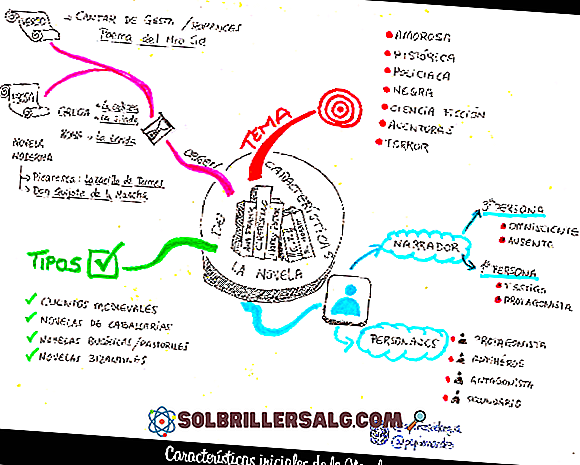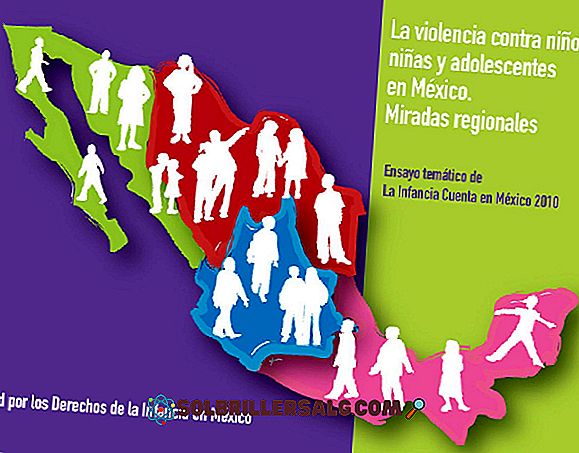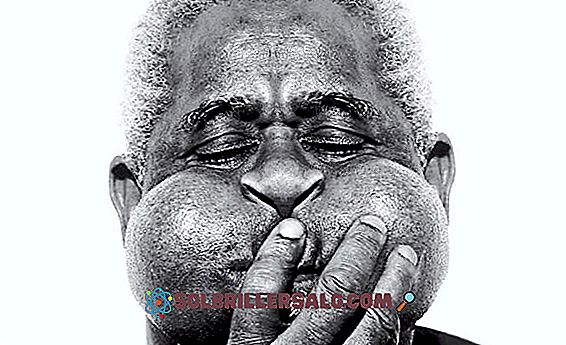Fehlendes Betriebssystem (Windows): Was bedeutet es und wie kann ich es reparieren?
Fehlendes Betriebssystem bedeutet, dass das Betriebssystem ein Missgeschick erlitten hat, sodass Ihnen das Betriebssystem technisch nicht mehr ausreicht (dies geschieht unabhängig von der von Ihnen verwendeten Windows-Version).
Dies passiert, wenn Sie auf irgendeine Weise die Dateien eines vom Betriebssystem geschützten Ordners verschieben, wenn Windows den Computer aktualisiert und installiert und unerwartet ausschaltet oder wenn Sie die im BIOS Ihres Computers festgelegten Einstellungen ändern.

Dies ist ein schwerwiegender Fehler für viele Benutzer. Sobald sie die Meldung "Missing Operating System" (Fehlendes Betriebssystem) auf dem Bildschirm ihres Computers sehen, wissen sie, dass ihnen möglicherweise das Betriebssystem ausgeht. Daher ohne Ihre wertvollen Informationen.
Was ist der wahre Grund, warum dieser Fehler uns passiert? Die Antwort ist nicht leicht zu geben, da selbst Microsoft den Grund, der sie erzeugt, noch nicht gefunden hat. Eine der möglichen Ursachen ist möglicherweise die Inkompatibilität zwischen der installierten Hardware und der installierten Software .
Sie kann auch generiert werden, wenn während der Installation eines Microsoft Windows-Updates ein Fehler auftritt (je nach Benutzer zwischen 75% und 90%). Dies kann sich auch auf eine Änderung des Zugriffs auf die Festplatte auswirken, auf der sich das BIOS befindet (Änderung der Erstkonfiguration des Motherboards).
Schließlich kann dieser Fehler durch plötzliche Änderungen im Windows-Stammverzeichnis verursacht worden sein. Kann es gelöst werden? Ja, Sie können einen Experten auf der offiziellen Microsoft-Website kontaktieren und die folgenden Empfehlungen anzeigen, die Sie genau befolgen müssen (wir sind nicht für den Missbrauch dieser Empfehlungen verantwortlich).
Wie kann man das lösen?
Wenn Sie lediglich den Pfad geändert haben, der bestimmt, wo sich die Festplatte befindet, und das System möglicherweise so eingestellt hat, dass der Computer von einem Flash - Laufwerk, einer CD - ROM / DVD oder einer anderen Festplatte gestartet wird (auf der sich die Festplatte nicht befindet) Betriebssystem), sehen Sie die folgenden Schritte, in denen wir Ihnen erklären, wie Sie diesen Fehler beheben können.
Ändern Sie die BIOS-Einstellungen
Bevor Sie fortfahren, sollten Sie wissen, dass das BIOS dafür verantwortlich ist, dass alle Komponenten Ihres Computers ( Hardware ) ordnungsgemäß funktionieren. Der Name BIOS steht für Basic Input Output System (Grundlegendes Ein- / Ausgabesystem).
Um dies zu überprüfen, schalten Sie Ihren Computer ein.

Sobald Sie es einschalten, sehen Sie, dass auf einem Bildschirm die Marke Ihrer Mutterkarte angezeigt wird (in dieser wird angegeben, mit welchem Schlüssel Sie auf das BIOS-Setup zugreifen können).

Wenn Sie das Konfigurationsmenü nicht aufrufen konnten, weil Sie keine Zeit hatten, geschieht nichts: Starten Sie Ihren Computer neu und versuchen Sie es erneut.
Stellen Sie einfach fest, dass sich Ihr Computer einschaltet, und drücken Sie auf Ihrer Tastatur "F2", um auf das BIOS zuzugreifen.

Es ist wichtig zu wissen, dass nicht auf alle BIOS mit der Taste "F2" zugegriffen werden kann. In einigen Fällen erfolgt der Zugriff über Tasten wie "Entf" oder "Löschen".
Suchen Sie im BIOS-Konfigurationsmenü nach: "Beenden". Um hierher zu gelangen, müssen Sie sich mit den Tasten Nach oben - Nach rechts - Nach rechts - Nach rechts - Nach rechts im Menü bewegen.

Sobald Sie sich im Untermenü befinden, werden Sie verschiedene Optionen finden, aber Sie werden die auswählen, die besagt: "Load Setup Defaults" (auf Spanisch "Load the default configuration"). Drücken Sie anschließend die EINGABETASTE, um die Änderungen vorzunehmen.


Sie haben noch einen Schritt. Gehen Sie zur Option "Speichern der Änderungen beenden" (auf Spanisch: "Speichern der vorgenommenen Änderungen beenden") und drücken Sie die EINGABETASTE. Daraufhin wird ein Bestätigungsfenster angezeigt, in dem Sie "Ja" (auf Spanisch "Sí") auswählen und die EINGABETASTE drücken.

Wenn Sie diese Schritte ausgeführt haben, entfernen Sie alle USB-Geräte, die Sie an den Computer angeschlossen haben (USB-Sticks, USB-Adapter, CD / DVD).
Bereit! Jetzt muss Ihr Computer neu gestartet worden sein. Wenn es sich um ein Problem handelte, das dadurch verursacht wurde, dass Sie auf irgendeine Weise manipuliert haben, welche Festplatte zuerst im BIOS gestartet wurde, sollten Sie es mit der Standardkonfiguration gelöst haben.
Andere Ursachen
Was passiert, wenn das Problem nicht daran liegt, dass geändert wurde, welches Gerät zuerst gestartet wird? An dieser Stelle können wir Ihnen mitteilen, dass Ihnen das Betriebssystem ausgeht.
Sie haben die Informationen im Computer verloren und müssen das Windows-Betriebssystem neu installieren.
Installieren Sie das Betriebssystem neu
Als Erstes sollten Sie nach Ihrer Windows Live-CD suchen. Schalten Sie Ihren Computer ein, legen Sie die CD / DVD ein und starten Sie den Computer neu, damit Sie ihn lesen können.

Wenn Ihr Computer die CD / DVD nicht erkennt, müssen Sie den Start auswählen. Wie? Starten Sie den Computer neu und drücken Sie die Taste F12, sobald Sie sehen, dass der Bildschirm ein Bild ausgibt. Wählen Sie dann aus, wo Ihr Computer gestartet werden soll.
Starten Sie die Live-CD. Wählen Sie dann die Sprache, in der Windows installiert werden soll und klicken Sie auf "Weiter".

Dann erscheint das folgende Dialogfeld. Klicken Sie auf "Jetzt installieren".

Im nächsten Schritt haben Sie zwei Möglichkeiten: Zum einen müssen Sie das System aktualisieren (da wir jedoch kein System haben, müssen Sie das zweite auswählen) und zum anderen "Personalisiert". Klicken Sie darauf.

Jetzt sehen Sie die Einheiten, die Ihrem Computer gehören. Wählen Sie eine davon und klicken Sie auf "Weiter".

Wie Sie sehen, wurde die Installation von Windows gestartet (Sie müssen etwas Geduld haben und warten, bis die Installation abgeschlossen ist).

Endlich! Sie haben Windows erneut installiert. Jetzt müssen Sie es nur noch nach Ihren Wünschen anpassen.